
Zadnje ažurirano dana
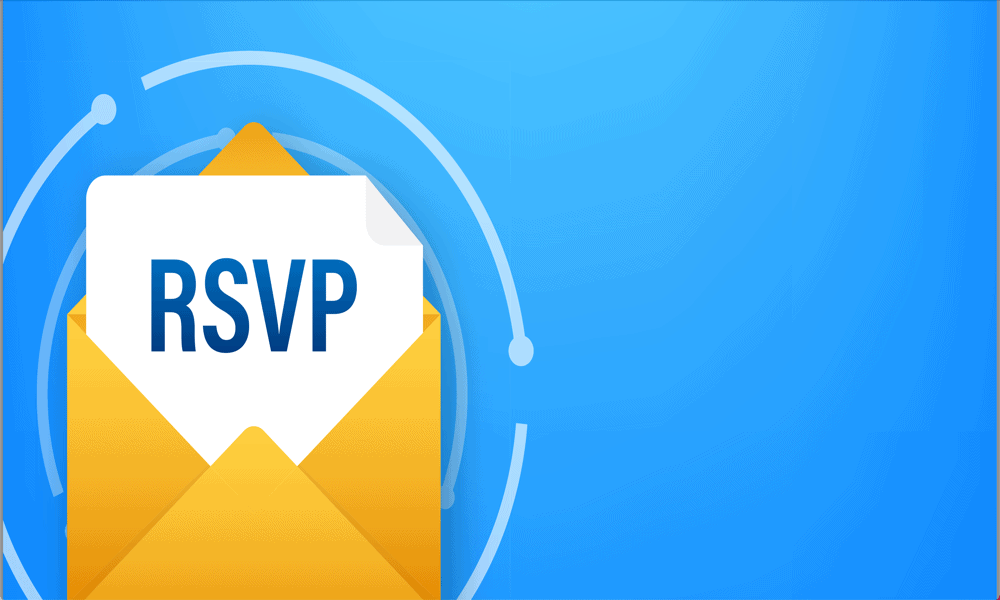
Ako kreirate događaj, željet ćete znati tko dolazi. U ovom vodiču saznajte kako stvoriti RSVP događaj na Gmailu i Google kalendaru.
Google kalendar izvrstan je način za praćenje svih onih važnih datuma kao što su rođendani i pregledi kod liječnika, ali može i mnogo više. Također ga možete koristiti za kreiranje događaja kao što je radni Zoom ili noćni izlazak.
Stvaranje događaja je dovoljno jednostavno, ali kako reći ljudima o njemu? Dobra vijest je da pozivnice za svoj događaj možete poslati e-poštom iz samog Google kalendara ili izravno s Gmaila. Možete čak pratiti kako svaki od vaših pozvanih odgovara na pozivnicu za događaj tako da znate tko dolazi, tko ne može doći, a tko je još uvijek na ogradi.
Ako želite stvoriti RSVP događaj na Gmailu i Google kalendaru, slijedite ove korake.
Što je RSVP događaj u Google kalendaru?
RSVP događaj u Google Kalendaru je događaj koji vi kreirate i na koji pozivate ljude. To može biti za bilo što, od mrežnog sastanka do rođendanske zabave. Kada primatelji prime pozivnicu, mogu odgovoriti na nju i obavijestiti kreatora hoće li doći. Mogu reći da sigurno dolaze, da sigurno ne dolaze ili da možda dolaze.
Nakon što se pozvani odluči, kreator događaja primit će obavijest o svom izboru. Kreator također može vidjeti potpuni popis pozvanih u svom Google kalendaru i vidjeti sve odgovore na RSVP.
Kako stvoriti RSVP događaj u Google kalendaru
Možete stvoriti RSVP događaj izravno u Google kalendaru i dodati popis pozvanih. Uključivanjem adresa e-pošte pozvanih, Google kalendar može automatski poslati vaše pozivnice umjesto vas.
Za izradu RSVP događaja u Google kalendaru:
- Prijavite se na Google kalendar na vašem računalu.
- Klik Stvoriti.
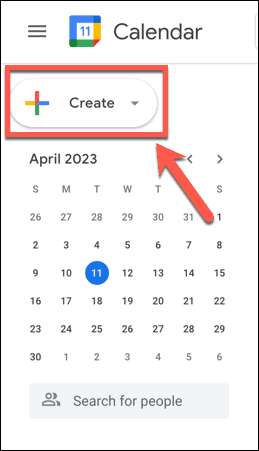
- Izaberi Događaj.
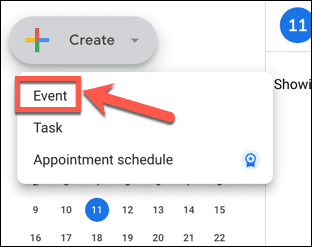
- Dodajte naslov za svoj događaj.
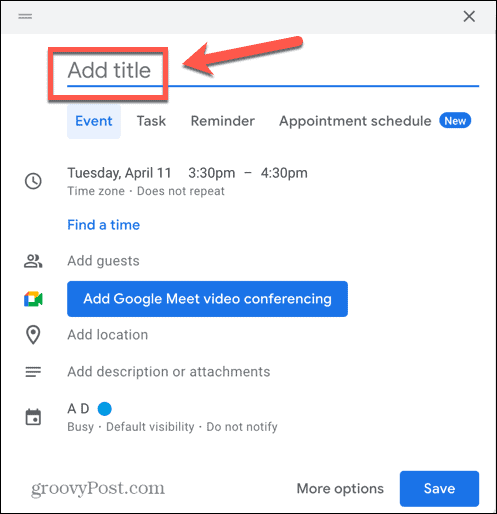
- Odaberite datum i vrijeme.
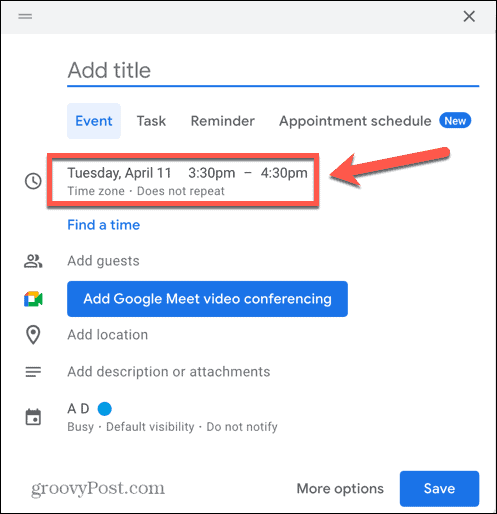
- Za dodavanje pozvanih, kliknite Dodajte goste.
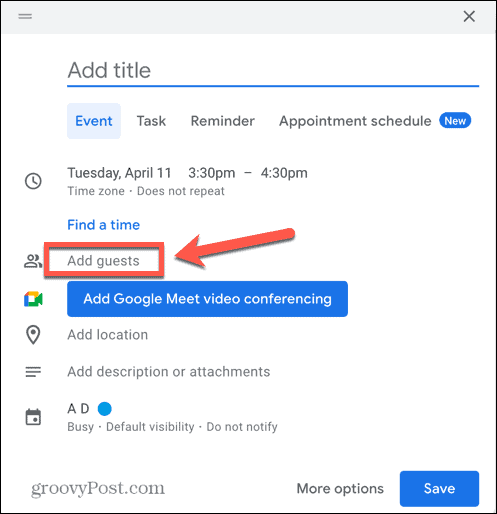
- Unesite e-mail adrese ljudi kojima želite prisustvovati. Kad počnete tipkati, vidjet ćete prijedloge iz svojih kontakata i e-pošte. Ponovite postupak za dodavanje više pozvanih osoba.
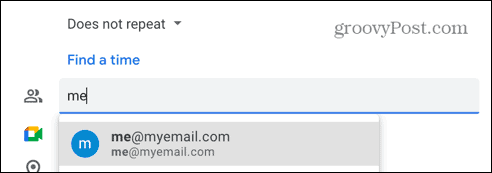
- Dodajte lokaciju ako želite.
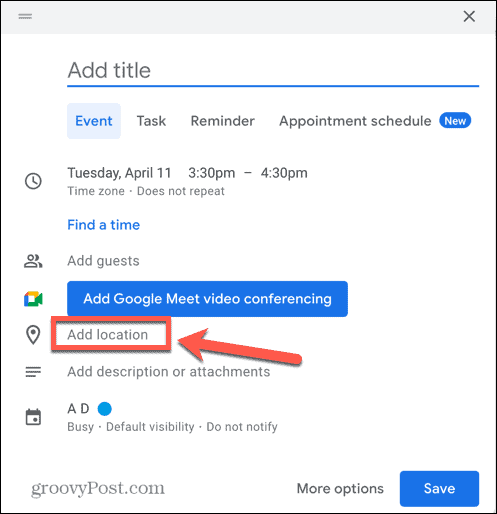
- Također možete dodati opis za svoj događaj ili privitke.
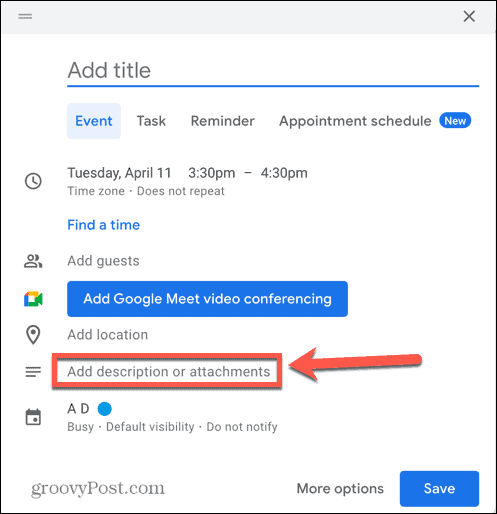
- Na kraju odaberite u koji kalendar želite dodati događaj ako ih imate više.
- Klik Uštedjeti.
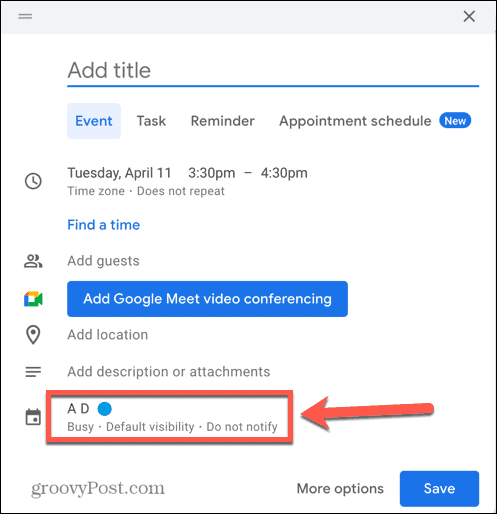
- Bit ćete upitani želite li poslati e-poštu s pozivnicama u Google kalendar. Ako želite, kliknite Poslati. Ako nemate, kliknite Ne šalji ili odaberite Povratak na uređivanje kako biste unijeli izmjene u svoj događaj.
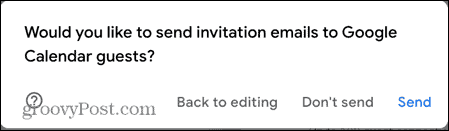
- Kada pozvani dobiju svoje pozivnice, mogu kliknuti vezu u e-poruci da navedu je li njihov odgovor Da, Ne, ili Može biti.
- Kreator će tada primiti obavijest o odgovoru pozvanog. Kreator također može vidjeti odgovore klikom na događaj u Google kalendaru.
Kako stvoriti RSVP događaj u Gmailu
Možda već imate e-poštu koja sadrži sve adrese ljudi koje želite pozvati na svoj događaj. Ako je tako, možete kreirati RSVP događaj izravno iz Gmaila. Time se pozivnice automatski šalju osobama kojima su poslane izvorne i dodaje se poruka e-pošte u opis događaja.
Za izradu RSVP događaja u Gmailu:
- Prijavite se na svoj Gmail račun.
- Pronađite e-mail koji uključuje e-adrese svih ljudi koje želite pozvati na događaj.
- Otvorite e-poštu i kliknite Tri točkice ikona.

- Izaberi Kreiraj događaj.
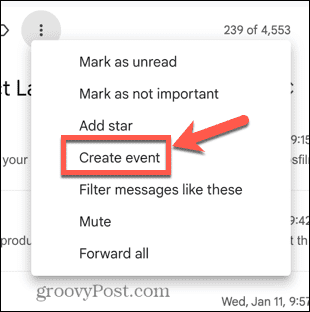
- Vaš Google kalendar otvorit će se u novoj kartici.
- Naslov događaja automatski će se popuniti naslovom e-poruke. Ako ga želite promijeniti, kliknite na naslov i uredite ga.
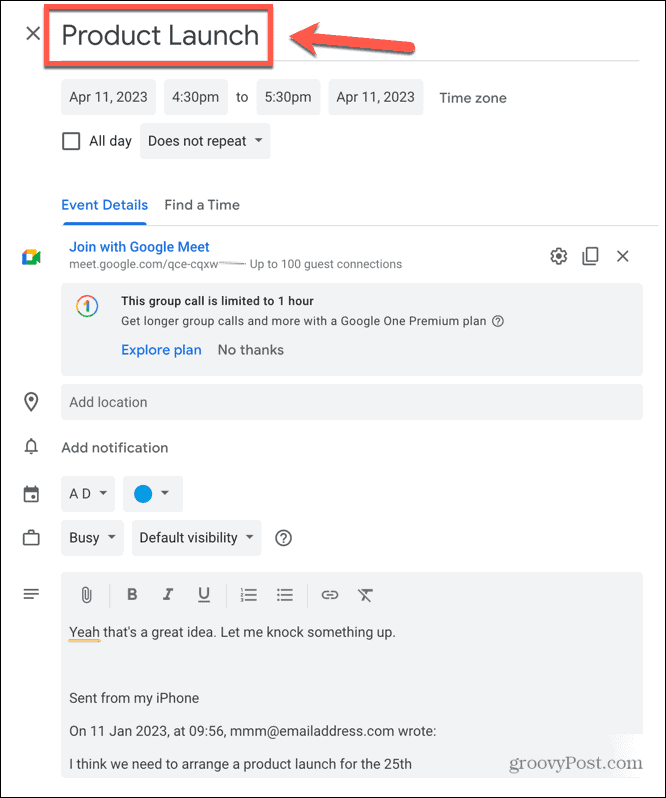
- Za promjenu datuma kliknite na trenutni datum događaja i odaberite alternativu.
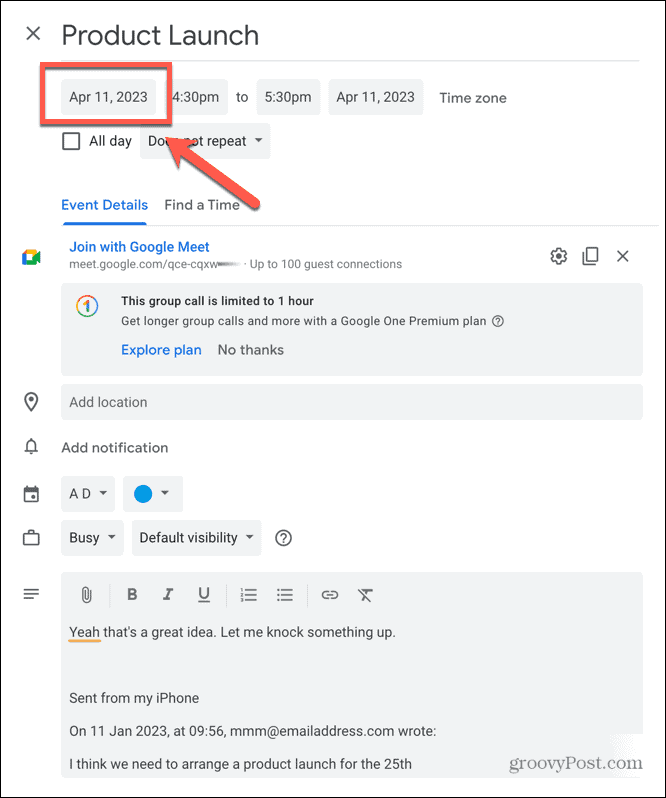
- Za promjenu vremena, kliknite na trenutno vrijeme događaja i odaberite alternativu.
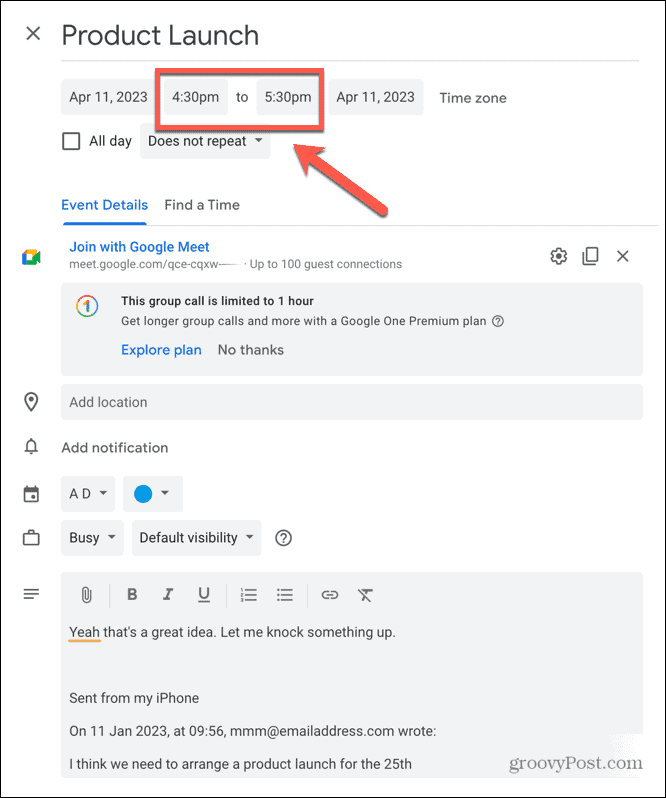
- Možete dodati lokaciju ako želite.
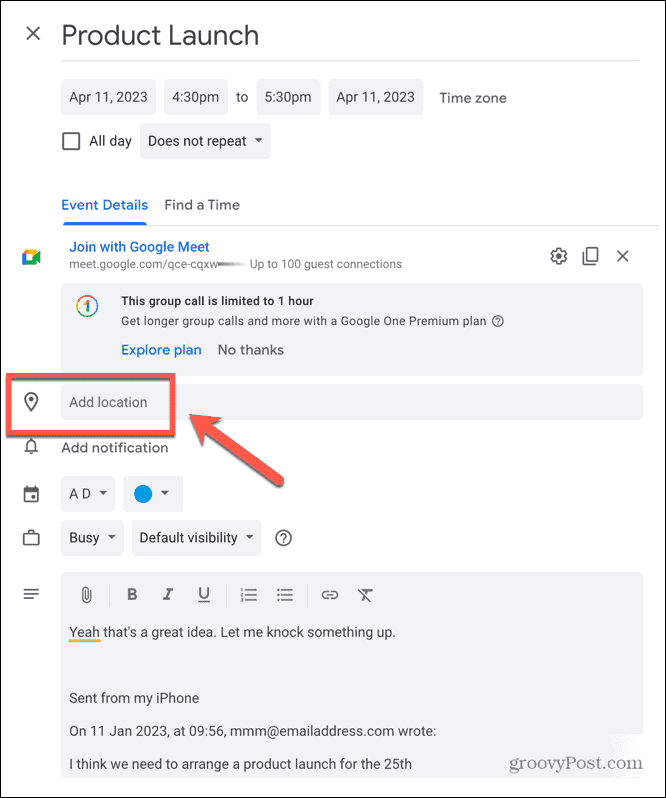
- Sadržaj originalne e-pošte pojavit će se u opisu događaja. Možete ga urediti ili ukloniti ako ga ne želite koristiti.
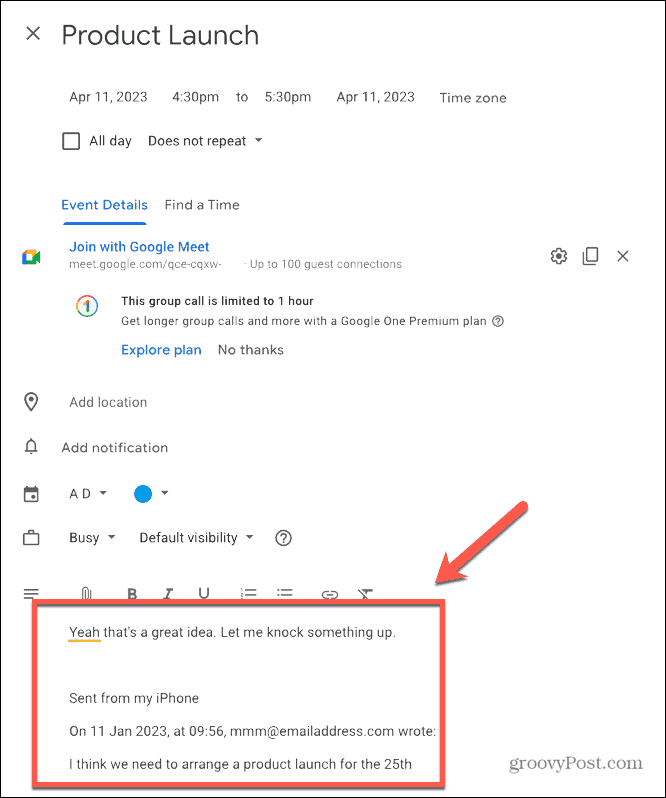
- Osobe u izvornoj e-poruci automatski se dodaju kao pozvane osobe. Možete kliknuti Dodajte goste ako želite dodati još neke osobe u događaj.
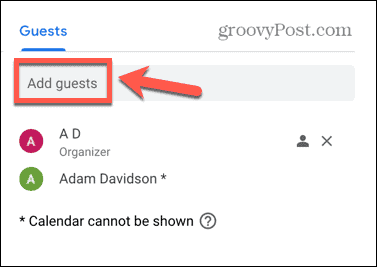
- Nakon što ste zadovoljni svim detaljima događaja, kliknite Uštedjeti.
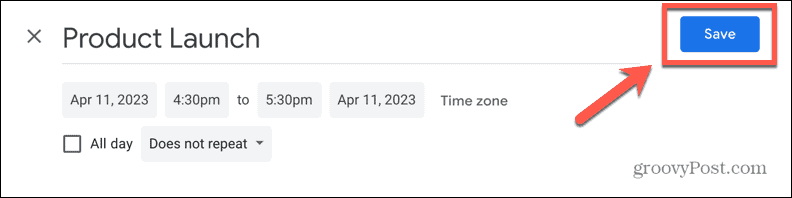
- Vidjet ćete poruku u kojoj se traži da potvrdite da želite poslati e-poštu s pozivnicama. Klik Poslati za slanje ovih e-poruka ili Ne šalji ako ne želite da e-poruke s pozivnicama izlaze. Možete i kliknuti Povratak na uređivanje ako želite promijeniti svoj događaj.
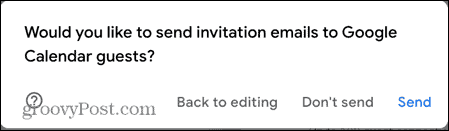
- Ako ste kliknuli Poslati, događaj će se stvoriti u vašem Google kalendaru, a pozivnice e-poštom bit će poslane. Pozvani mogu izravno odgovoriti na ove pozivnice, a vi ćete biti obaviješteni o njihovim odgovorima.
- Također možete provjeriti trenutne odgovore klikom na događaj u svom Google kalendaru.
Učinite više s Gmailom
Poznavanje kako stvoriti RSVP događaj na Gmailu i Google kalendaru omogućuje vam brzo stvaranje događaja i praćenje tko će im prisustvovati. Ove događaje možete izraditi u Google kalendaru ili uštedjeti vrijeme i izraditi ih na Gmailu iz e-pošte koja već sadrži adrese osoba koje želite pozvati.
Postoji mnogo drugih korisnih savjeta i trikova koji vam mogu pomoći da bolje iskoristite Gmail. Na primjer, možete naučiti kako onemogućiti Gmail predložene primatelje ako vam je dosta Gmaila koji predlaže primatelje koje nikada nećete htjeti koristiti. Ako vaša spam mapa ne radi dovoljno dobro svoj posao, možete naučiti kako blokirati cijelu domenu u Gmailu.
Ako vam je pristigla pošta u neredu i brinete se da ste možda propustili neke poruke, možete naučiti kako pronaći nepročitanu e-poštu u Gmailu.
Kako pronaći ključ proizvoda za Windows 11
Ako trebate prenijeti ključ proizvoda za Windows 11 ili vam je samo potreban za čistu instalaciju OS-a,...



